Descriere Discuție ICQ ™.
Mulți dintre utilizatorii ICQ vorbăria programului ma întrebat cum funcționează acest program, modul de conectare, cum să obțineți pachetele de răspuns, și multe alte probleme. Acum voi încerca să afișez toate aceste întrebări pe DISTANCE WITH COIM BLUE. Ca să nu apară alte întrebări și totul a fost clar și simplu! Acest proces va fi împărțit în părți componente și va fi o implementare pas cu pas a tuturor acțiunilor. Cum să vorbim de la A la Z!
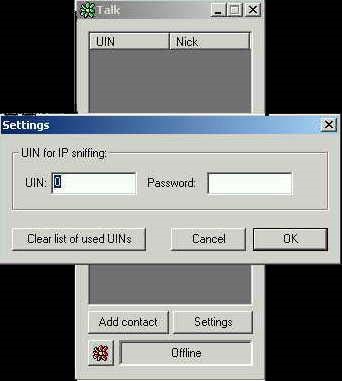
Ca rezultat, programul se va conecta la server, iar floarea de pe buton va deveni verde, cu un ochi negru în centru. Aceasta înseamnă că programul v-a conectat la server și a intrat în sistem ca un "invizibil" ICQ pe server. Aceasta este, în OFFLINE! NEVIDEMMY!
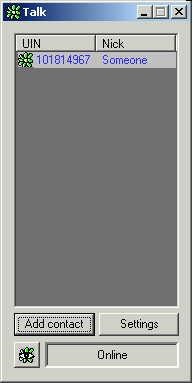
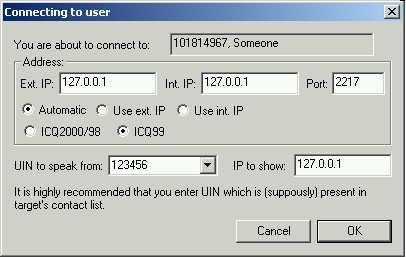
Programul va face o conexiune cu utilizatorul aka persoana în cauză. Dacă programul este conectat, veți vedea fereastra indicată mai jos și inscripția "Conectat!" Va fi vizibilă în centrul cadrului. (Conectat!):
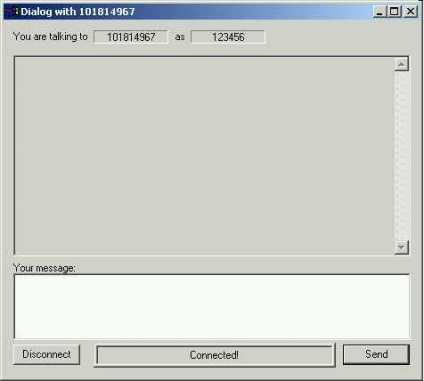
Acum puteți trimite mesaje. Introduceți mesajul în câmpul de jos al ferestrei și faceți clic pe "Trimitere" (sau apăsați pe Ctrl + Enter). Cobisednik va primi mesajul ca ai numere uin de la care ați binevoit să vorbească (așa cum se specifică în exemple, figuri, Compusul a fost un UIN-și 123456), mesajul tău îl va ajunge într-un mod interactiv, chiar dacă proprietarul real al acestui UIN-o în prezent în rețea. Apelantul pentru a trimite un răspuns, și veți primi un răspuns de la el, și nu proprietarul real al UIN-a.
Deconectați și încheiați conversația cu interlocutorul apăsând butonul "DISCONNECT". Rețineți că întregul pachet de răspunsuri la mesaje, după deconectare, va ajunge la proprietarul real al UIN. -)
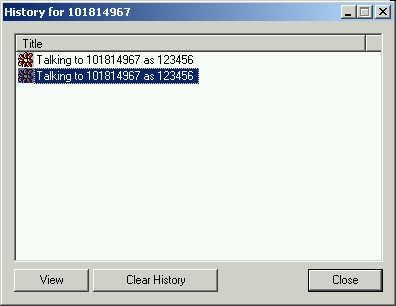
Selectați unul dintre dialogurile salvate, salvate și faceți clic pe butonul "Vizualizare". Cronologia va fi deschisă ca un document text.
Puteți șterge conținutul istoric făcând clic pe butonul "Șterge istoricul". Programul vă va solicita să salvați istoricul într-un fișier text. Înainte de ao șterge din baza de date. Dați clic pe "Da" pentru a salva istoricul sau "Nu" pentru a șterge fără salvare, "Închidere" pentru a anula ștergerea.
Articole similare
-
Zoo, St Petersburg, Rusia descriere, fotografie, unde este pe hartă, cum se obține
-
Megafon Internet l all inclusive - descriere, conexiune, cost, recenzii
-
19 Specii, soiuri și soiuri de begonia descriere, titlu și fotografie
Trimiteți-le prietenilor: